Edukien taula
Leku egokira etorri zara Excel-eko matrize ezberdinetako irizpide anitzekin bat egiteko erantzuna edo aholku paregabeen bila bazabiltza. Excel-en matrize ezberdinetako hainbat irizpide bat etortzeko hainbat modu daude. Artikulu honek urrats guztietan emango dizu adibide egokiekin. Ondorioz, erraz erabil ditzakezu zure helburuetarako. Goazen artikuluaren eztabaida nagusira.
Deskargatu Praktikarako lan-koadernoa
Artikulu honetan erabili dudan lan-koadernoa behetik deskarga dezakezu eta zuk zeuk praktikatu dezakezu.
Matrize ezberdinetako hainbat irizpide lotu.xlsx
6 Excel-en matrize desberdinetako irizpide anitz lotzeko 6 metodo
Atal honetan, 6 metodo azkar eta erraz erakutsiko dizkizut Excel-eko matrize ezberdinetako hainbat irizpide bat etortzeko Windows sistema eragilean. Artikulu honek azalpen zehatzak ditu denerako ilustrazio argiekin. Microsoft 365 bertsioa erabili dut hemen. Hala ere, beste edozein bertsio erabil dezakezu zure erabilgarritasunaren arabera. Mesedez, utzi iruzkin bat artikulu honen zatiren batek zure bertsioan funtzionatzen ez badu.
Datu multzo honetan, benetako adibide bat ematen saiatu naiz. Datu multzoak arropa produktu batzuei buruzko informazioa dauka. Lau zutabe ditu, produktuaren izena , Kolorea , Tamaina eta Prezioa ikus dezakezun bezala.hurrengo irudian.
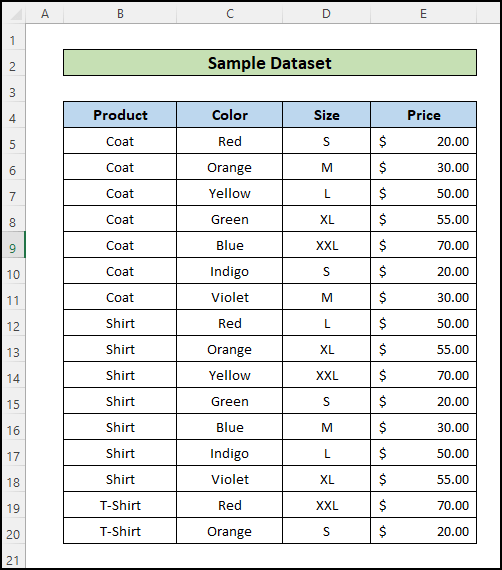
1. Array Formula erabiliz INDEX eta MATCH funtzioekin
Hemen, Produktuaren ( B11 gelaxka ) oinarritutako Prezioa lortu dut. produktuaren Izena , Kolorea, eta Tamaina.
📌 Urratsak:
- Horretarako, lehenengo produktuaren izena , kolorea eta tamaina sartu G5 , G6 gelaxketan, G7
- Ondoren, sartu formula hau G8 gelaxkan irizpide horiek betetzen dituen produktuaren prezioa lortzeko:
=IFERROR(INDEX(E5:E20,MATCH(1,(G5=B5:B20)*(G6=C5:C20)*(G7=D5:D20),0)),"No Match")

🔎 Formularen banaketa:
✅ Bideketarako eragiketa :
→ (G5=B5:B20)*(G6=C5:C20)*(G7=D5:D20) = (Alkandora = Produktuaren Zutabea)*(Indigo = Koloreen Zutabea)*(L = Tamainaren Zutabea) = {GEZURRA; GEZURRA;GEZURRA;GEZURRA;GEZURRA;GEZURRA;GEZURRA;EGIA;EGIA;EGIA;EGIA;EGIA;EGIA;EGIA;GEZURRA;GEZURRA}*(G6=C5:C20)*(G7=D5:D20)}
Balioak dagokien zutabean bilatuko ditu eta horren arabera EGIA/GEZURRA balioak itzuliko ditu.
→ {0;0;0;0;0;0;0; 0;0;0;0;0;1;0;0;0}
Biderketarako operadoreak (*) balio hauek 0 eta 1era bihurtzen ditu eta ondoren Biderketa-eragiketa, beste balio guztiak 0 bihurtzen dituena, nahi den irteera izan ezik.
✅ MATCH Funtzioa Eragiketa :
→ MATCH(1 ,(0;0;0;0;0;0;0;0;0;0;0;0;1;0;0;0),0)) → 13
Hau funtzioak 1 balioa bilatzen du bihurtutako barrutian etaposizioa itzultzen du.
✅ INDEX Funtzioa Eragiketa :
→ IFERROR(INDEX(E5:E20,13), “Ez Match”) → 50
Funtzio honek prezioen zutabearen 13. errenkadan balioa itzultzen du, zeina nahi den irteera den. Bat-etortzerik ez dagoen kasuetarako, INDEX funtzioak #N/A errorea itzuliko du. Akats horiek kudeatzeko eta gizakiek irakur daitekeen mezu bat bistaratzeko, " Ez dago bat etortzerik ", hemen IFERROR funtzioa erabiltzen da.
Irakurri gehiago: Excel INDEX MATCH irizpide anitzekin (4 adibide egoki)
2. INDEX eta MATCH funtzioen matrizea ez den formula bat erabiliz
Hemen, lehengo zeregin bera egiten saiatu naiz. Formula ere berdina da INDEX funtzio gehigarri bat eta INDEX funtzioaren hautatutako array-mota ez den beste bat egon ezik.
📌 Urratsak:
- Horretarako, lehenik eta behin, sartu produktuaren izena, kolorea, eta tamaina dagozkien gelaxketan.
- Ondoren, sartu formula hau G8 gelaxkan irizpide horiek betetzen dituen produktuaren prezioa lortzeko:
=IFERROR(INDEX(E5:E25,MATCH(1,INDEX((G5=B5:B25)*(G6=C5:C25)*(G7=D5:D25),0,1),0)),"No Match")
🔎 Formularen azalpena:
INDEX funtzio berri honen helburu nagusia aurreko array formula bihurtzea da. Array ez den formula batera Excel array-funtzioak ezagutzen ez dituen norbaitek inplementatu ahal izateko. INDEX funtzio berriak itzultzen den matrizea kudeatzen dubiderketa eragiketa array formula baten beharra ezabatuz.
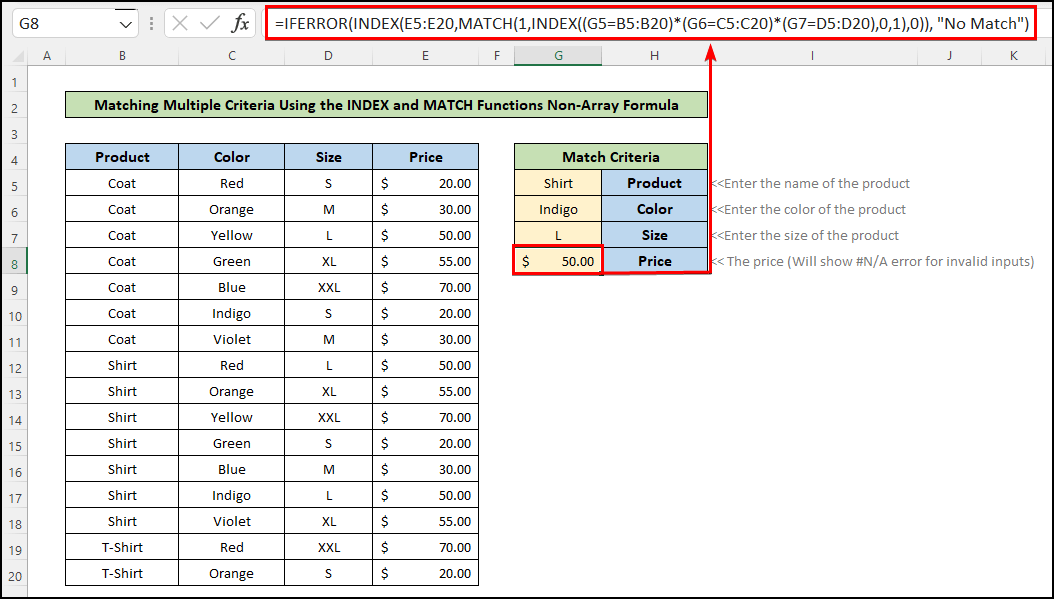
Gehiago irakurri: AURKIBIDEA MATCH Excel-en hainbat irizpide (Matrize formularik gabe)
Antzeko irakurketak
- AURKIBIDEA PARTATU 3 irizpiderekin Excel-en (4 adibide)
- SUMIF INDEX eta MATCH Excel-en funtzioekin
- Indize bat-etortzea Excel-en hainbat errenkadaren batura (3 modu)
- INDEX MATCH irizpide anitzekin Fitxa desberdinak (2 modu)
- Irizpide anitz Excel-en INDEX, MATCH eta COUNTIF funtzioak erabiliz
3. INDEX MATCH irizpide anitzeko formula Excel-eko matrize horizontal eta bertikale desberdinetatik
3.1 Zutabeetan bertikalki bilatu
Goian azaldutako aurreko moduez gain, INDEX eta MATCH <4 konbina ditzakezu> irizpide anitzekin bilaketa horizontala eta bertikala bilatzeko funtzioak. Horretarako, jarraitu beheko pausoak.
📌 Urratsak:
- Hasieran, egin klik C18 gelaxkan eta sartu formula hau.
=INDEX(D5:D14,MATCH(1,(B5:B14=C16)*(C5:C14=C17),0))
- Ondoren, sakatu Sartu
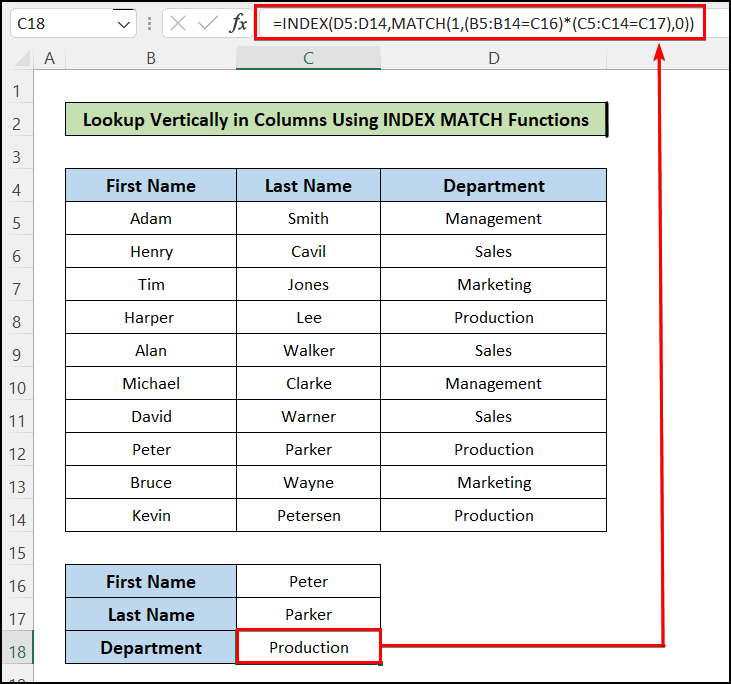
Ondorioz, nahi duzun saltzailearentzat nahi duzun emaitza lor dezakezu.
3.2 Errenkadetan horizontalki begiratu
ere konbina dezakezu. INDEX eta MATCH funtzioak irizpide anitzak horizontalki bilatzeko beheko urratsak jarraituz.
📌 Urratsak:
- Lehenengo , egin klik C10 gelaxkan .
- Ondoren, sartu formula hau eta sakatu Sartu
. =INDEX(C6:L6,MATCH(1,(C4:L4=C8)*(C5:L5=C9),0))
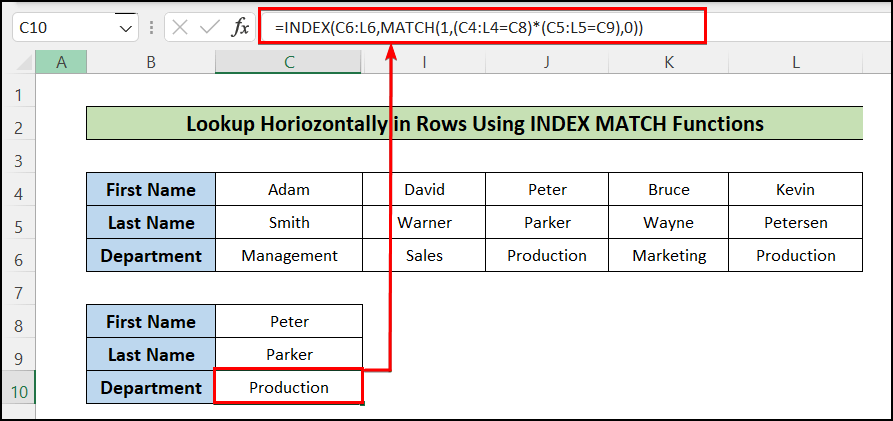
Horrela, nahi duzun pertsonaren saila lor dezakezu bilaketa horizontalaren bidez.
4. INDEX MATCH Formularioa Array-etako hainbat irizpide bat etortzeko. Excel orri desberdinak
Kontuan hartu enpresa-ustiategi batean lan egiten ari zaren egoera. Zure nagusiak zeregin bat eman dizu eta bertan beste lan-orri bateko salmenta-ordezkari ezberdinen salmenta kopurua aurkitu behar duzu. Erraz egin dezakezu INDEX MATCH formula erabiliz.
- Ondoko adibidean, "ID" , "Izena" , eta "Salmenta" langileen arbitrarioki ematen dira. "Salmenta" "ID" zehatz baterako eta "Izena" zehatz bat aurkitu behar duzu beste lan-orri batean. Lan-orriari "Datuak" izena du.
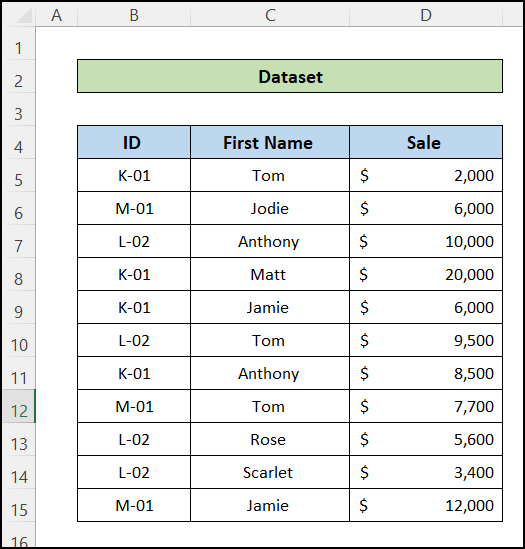
- Egin beste taula bat zutabeak dituen lan-orri berri batean "ID" , “Izena” eta “Salmenta” . Fitxa berri honetan, emaitza aurkituko dugu. Idatzi lan-orri honi “M01” .
- Ondoren, sartu formula hau “M01” lan-orriko D5 gelaxkan.
=INDEX(Data!$D$5:$D$15,MATCH(1,('M01'!B5=Data!$B$5:$B$15)*('M01'!C5=Data!$C$5:$C$15),0))
- Orain, aplikatu formula bera gainerako gelaxketan.

- Horrela, hainbat irizpide erabili dituzu fitxa ezberdinetako balio bat jakiteko.
5. COUNTIFS funtzioa erabiltzea hainbat irizpide bat etortzekoArray ezberdinetatik
COUNTIFS funtzioa erabil dezakegu Excel-en hainbat irizpide bat etortzeko. Kasu horretan, ETA logika erabili behar dugu zutabe ezberdinetako irizpideetarako eta OR logika zutabe bereko irizpideetarako.
5.1 ETA erabiltzea. Irizpide anitzeko logika zutabe anitzetan
ETA logikak esan nahi du irizpide guztiak parekatu behar direla egiazko balioa lortzeko. Hemen, errenkada kopurua guztira kalkulatu dut Izena , Kolorea eta Tamaina irizpideetan oinarrituta.
📌 Urratsak :
- Lehenik eta behin, sartu produktuaren izena , kolorea eta tamaina dagozkien barrutiaren gelaxketan. 3>F5:F7 .
- Ondoren, sartu formula hau F8 gelaxkan emandako irizpideekin bat datozen gelaxken zenbaketa lortzeko:
=COUNTIFS(B5:B20,F5,C5:C20,F6,D5:D20,F7)
🔎 Formularen banaketa:
=COUNTIFS(B5 :B20,F5,C5:C20,F6,D5:D20,F7) → COUNTIFS (Produktu-zutabea, alkandora, kolore-zutabea, indigo, tamaina-zutabea, L) → 1
- It dagozkien zutabetan balioak bilatzen ditu eta kopurua handitzen du irizpide guztiak bat datozenean.
- Irizpide guztiak bat datozen zutabe bakarra dago. Beraz, nahi den irteera da.
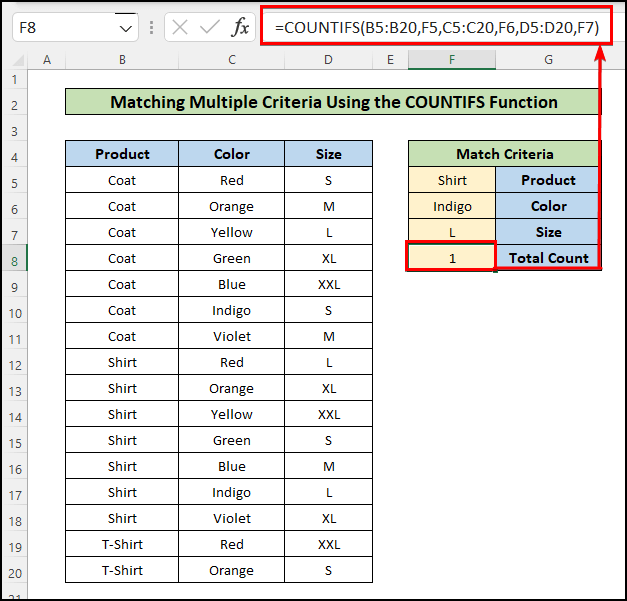
- Horrela, matrize desberdinetarako emandako irizpideekin bat datozen gelaxken zenbaketa duzu.
Gehiago irakurri: Indizea bat etortzeko hainbat irizpide Excel-en errenkada eta zutabeetan
5.2 EDOZutabe bereko hainbat irizpideren logika
EDO logikak esan nahi du irizpideren bat bat datorrela, EGIA balioa itzuliko dela. Hemen, kolore-balioak " Gorria " eta " Horia " diren errenkada-kopuru osoa kalkulatu dut.
Horretarako, sartu formula hau hemen. F4 gelaxka emandako irizpideekin bat datozen gelaxken zenbaketa lortzeko:
=SUM(COUNTIFS(C5:C20,{"Red","Yellow"}))
🔎 Formularen banaketa:
→ SUM(COUNTIFS(C11:C31,{“Gorria”, “Horia”})) → SUM( COUNTIFS(Kolore-zutabea,{“Gorria”, “Horia”}))
COUNTIFS funtzioak -k dagokien zutabean balioak bilatzen ditu eta kopurua handitzen du irizpideren bat betetzen bada . Hiru "gorri" eta hiru "horia" daudenez, horregatik COUNTIFS funtzioak 3,3 itzultzen du.
→ SUM(3,3) → 6
SUM funtzioak bi balioak gehitzen ditu eta nahi duzun irteera itzultzen du.
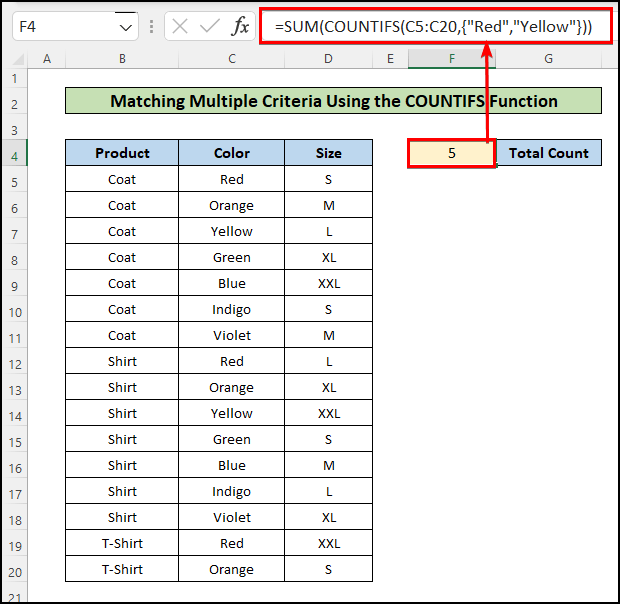
- Horrela kalkulatu dut guztizko zenbatekoa. Produktu gorriak eta horiak.
Gehiago irakurri: Aurkibide-bat-etortze-funtzioekin batuketa Excel-en irizpide anitzen azpian
6 . FILTER funtzioa erabiliz
Izenak dioen bezala, FILTER funtzioak gelaxka sorta bat iragazten du irizpide batzuen arabera. Ez duzu idazten hainbat funtzio dituzten formulak metodo honetarako. Eragiketa burutzeko IRAGAZKI funtzioa baino ez da nahikoa. Hemen, Produktuaren Prezioa eskuratu dut ( B11 gelaxka ) produktuaren Izena , Kolorea eta eta Tamaina.
📌 Urratsak:
- Lehenik eta behin, sartu produktuaren , kolorea eta tamaina dagozkien gelaxketan. F5:F7 .
- Ondoren, sartu formula hau F8 gelaxkan irizpide guztiekin bat datorren produktuaren prezioa lortzeko.
=FILTER(E5:E20,(B5:B20=G5)*(C5:C20=G6)*(D5:D20=G7),"No Match")
🔎 Formularen banaketa:
✅ Biderketa eragiketa:
→ (B5:B20=G5)*(C5:C20=G6)*(D5:D20=G7) = (Produktu-zutabea) = Alkandora)*(Kolore Zutabea = Indigo)*(Tamaina Zutabea = L) = {GEZURRA;GEZURRA;GEZURRA;GEZURRA;GEZURRA;GEZURRA;GEZURRA;EGIA;EGIA;EGIA;EGIA;EGIA;EGIA ;EGIA;GEZURRA;GEZURRA}*(C5:C20=G6)*(D5:D20=G7)}
Balioak dagokien zutabean bilatuko ditu eta EGIA/GEZURRA itzuliko du haren araberako balioak.
→ {0;0;0;0;0;0;0;0;0;0;0;0;0;1;0;0;0
Biderketa-operadoreak (*) balio hauek 0 eta 1era bihurtzen ditu eta, ondoren, biderketa eragiketa egiten du. Beste balio guztiak 0-ra eramaten ditu nahi den irteera izan ezik.
✅ IRAGAZKI Funtzioa:
→ FILTER(E14:E34,{0;0;0 ;0;0;0;0;0;0;0;0;0;1;0;0;0;0;0;0;0;0},"Ez dago bat etortzea") = IRAGAZKI(Prezio Zutabea {0;0;0;0;0;0;0;0;0;0;0;0;1;0;0;0;0;0;0; 0;0;0},”Ez dago bat etortzerik”) = 50
IRAGAZKI funtzioak Prezioa zutabea indize-zenbakiekin bilatzen du eta gelaxka-balioa itzultzen du non dagokion indizeabalioa bat (1) da, Kasu honetan, 50.
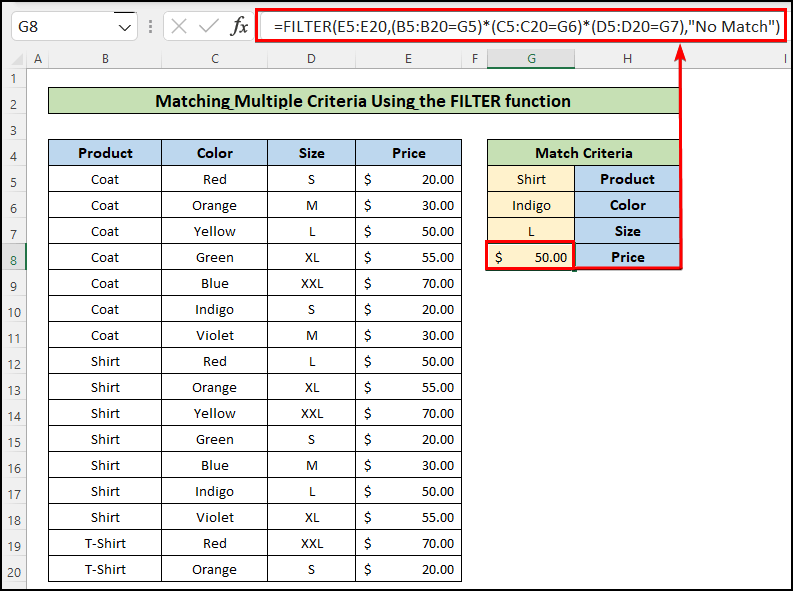
- Horrela, emandako irizpide anitzekin bat datorren produktu baten prezioa kalkulatu dut.
Oharra:
Artikulu hau idaztean, IRAGAZKI funtzioa Excel 365-en bakarrik dago eskuragarri. , Excel-en beste bertsio batzuk erabiltzen ari bazara, beste metodoak egiaztatu beharko dituzu.
Ondorioa
Artikulu honetan, hainbat irizpide nola lotu aurkitu duzu. matrizeak Excel-en. Espero dut zure arazoari irtenbidea aurkitu izana. Mesedez, utzi iruzkin bat iradokizun edo galderarik baduzu. Eskerrik asko.

